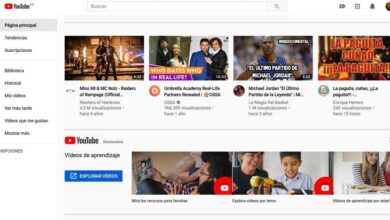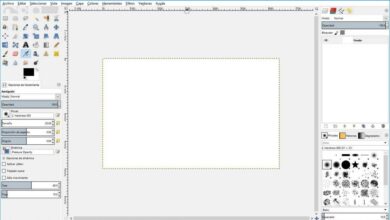Mieux gérer vos polices Windows 10 avec FontBase
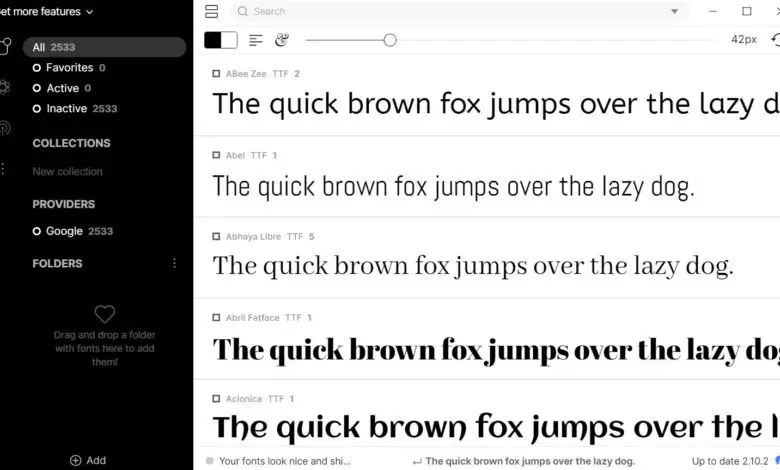
Bien que dans de nombreuses occasions, nous ne leur accordions pas l’importance qu’elles méritent, la vérité est que les polices d’un système comme Windows 10 sont basiques à bien des égards. Cependant, comme beaucoup d’entre eux sont implémentés juste après l’installation des logiciels Microsoft , nous les ignorons la plupart du temps.
À d’autres occasions dans le passé, nous avons déjà parlé de la meilleure façon de les gérer dans Windows 10 . Plus précisément, nous faisons référence à la possibilité d’ installer et de désinstaller les propres polices du système d’exploitation de Redmond . C’est un processus simple que nous pouvons réaliser en quelques étapes seulement. Le problème ici est que la désinstallation des polices est un changement permanent, ce qui n’est pas toujours intéressant, car à l’avenir, nous pourrions les manquer lorsque nous en aurons besoin.
Mais bien sûr, Windows 10 ne nous offre pas la possibilité d’activer ou de désactiver ces éléments dont nous parlons. Et il est nécessaire de garder à l’esprit que si nous travaillons constamment avec beaucoup d’entre eux, cela pourrait être une bonne méthode pour les gérer. Par conséquent, si nécessaire, nous vous donnerons une solution afin que vous puissiez désactiver ou activer des sources sans avoir à les supprimer. C’est quelque chose que nous allons faire via une application tierce appelée FontBase .
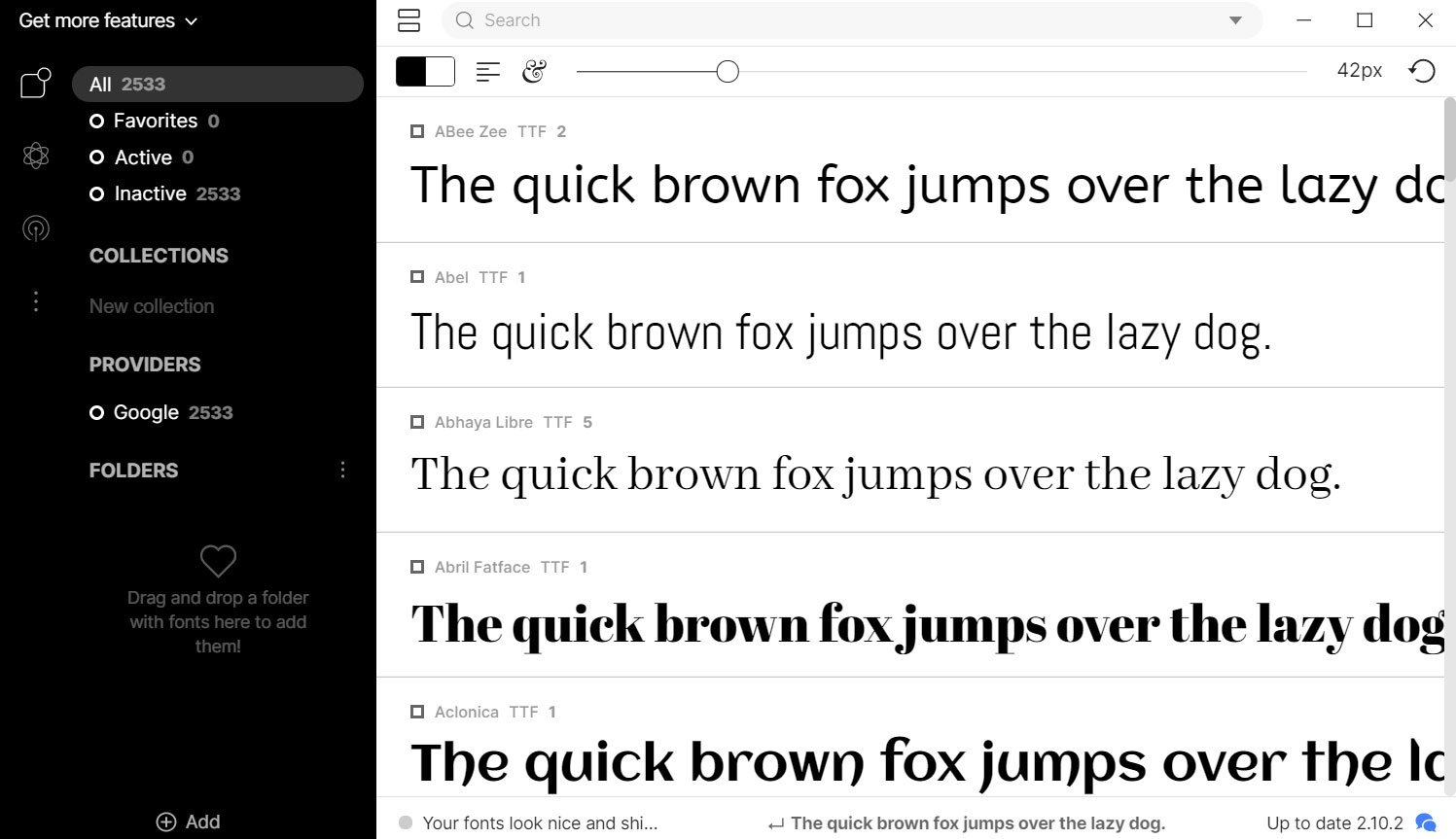
Nous parlons en fait d’un programme gratuit pour activer et désactiver facilement les polices sous Windows 10 que vous pouvez télécharger à partir de ce lien . Bien sûr, avant de pouvoir effectuer cette tâche d’activation, nous devons les installer. Pour ce faire et tirer le meilleur parti de FontBase, nous ne les installerons pas de la manière habituelle, c’est-à-dire via Windows . Au lieu de cela, nous créons un nouveau dossier dans lequel nous déplaçons toutes les polices que nous voulons utiliser.
Personnalisez FontBase pour mieux gérer les polices Windows 10
Par conséquent, dans le cas où nous travaillons sur plusieurs projets différents et que nous avons téléchargé des sources pour chacun d’entre eux, c’est une bonne méthode. Nous vous disons cela car nous pouvons créer un dossier pour chaque projet et déplacer les sources entre eux. De plus, avec tout cela, nous saurons que les sources avec lesquelles nous travaillons ne seront pas supprimées accidentellement.
La première chose à faire est d’installer et d’exécuter FontBase, bien qu’en principe, l’application nous permette par défaut d’activer et de désactiver les polices Google . C’est parce qu’ils sont initialement ceux que vous pouvez détecter. Cependant, comme nous l’avons mentionné précédemment, pour ajouter nos polices et les gérer dans FontBase, nous glissons et déposons les dossiers avec les mêmes que nous avons créés précédemment dans la section «Dossiers» du programme.
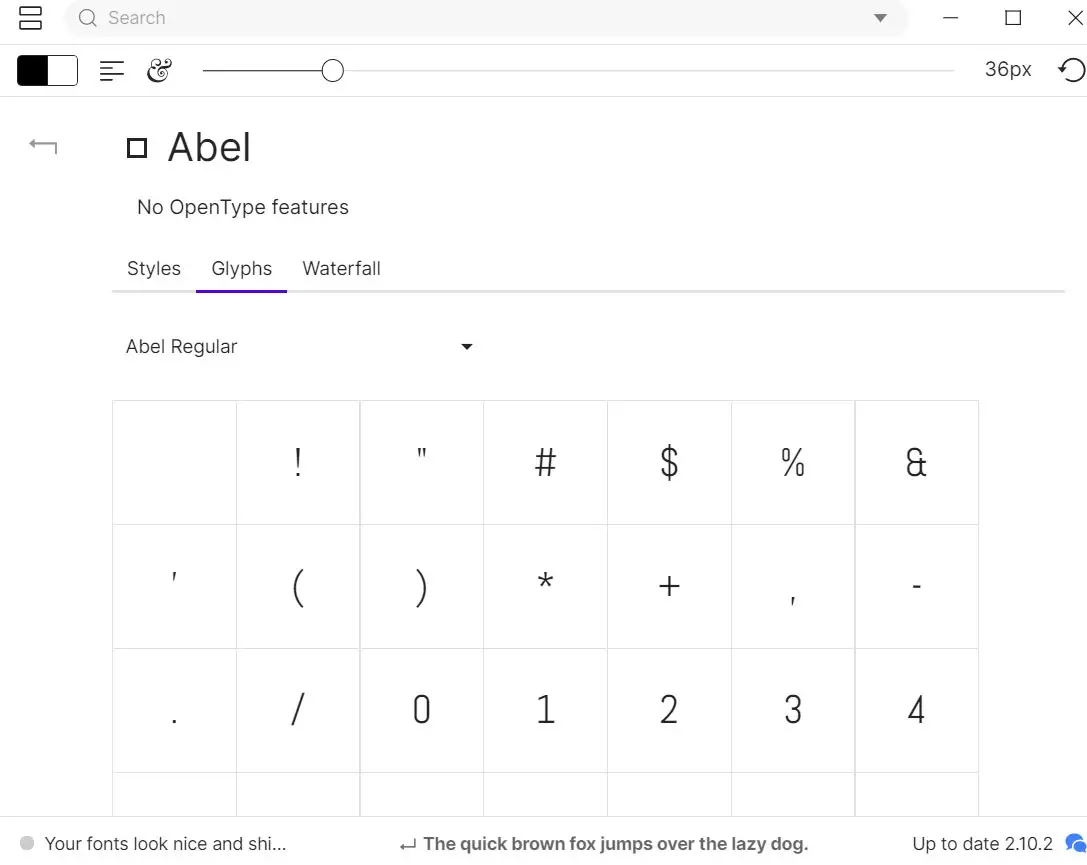
Une fois les dossiers ajoutés, nous pourrons sélectionner les polices qui y sont enregistrées et les prévisualiser. Si nous voulons activer une certaine police, nous cliquons sur le sélecteur à côté de son nom, donc il deviendra vert. De plus, il sera immédiatement ajouté à la section intitulée «Actif». De la même manière, pour le désactiver, il suffit de cliquer sur le même bouton .
Comme nous le voyons, le processus est très simple et intuitif, ce qui sera utile pour ceux qui, pour une raison quelconque, doivent gérer plusieurs groupes de polices dans Windows 10.